Lançado no fim de 2009, o Windows 7 rapidamente passou o Windows Vista, seu antecessor, em fatia de mercado. Diferentemente do Vista, a versão mais nova do sistema operacional da Microsoft pode ser rodada de maneira satisfatória em computadores mais lentos.
O Windows 7 traz vários recursos interessantes que são pouco divulgados ou ficam escondidos entre menus e janelas de configuração. Conheça algumas dessas funções a seguir.
1 – Explore a calculadoraA aparência é simples e similar a de versões anteriores do Windows, mas a calculadora do Windows 7 inclui vários atributos avançados. Entre esses recursos estão conversão de datas e cálculo de financiamentos.
| Reprodução |
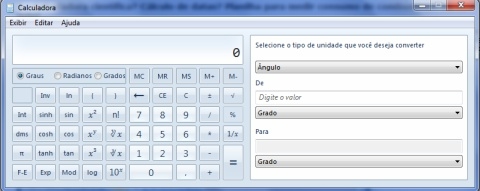 |
| Calculadora: quatro modos de uso |
A calculadora do Windows 7 tem quatro modos: básico, científico, programação e estatística. Basta acessar o menu do programa para escolher o tipo desejado.
2 – Recupere o sistema
O Windows está lento ou travando após a instalação de algum driver ou visita em site suspeito? Utilize o recurso de restauração do sistema e retorne ao estado do Windows de dias atrás. No Windows 7 a ferramenta de restauranção permite saber qual driver ou programa pode estar afetando o micro. Para acessar a restauração do sistema faça o seguinte:
1. Clique com o botão direito do mouse em “Meu computador”;
2. Selecione “Propriedades”;
3. Selecione “Proteção do Sistema” no canto esquerdo;
4. Selecione “Restauração do sistema”;
5. Clique em Avançar;
6. Escolha qual ponto de restauração desejado;
7. Clique no botão “Procurar programas afetados” e deixe o Windows mostre quais programas e drivers serão apagados ou recuperados por meio daquele ponto de restauração;.
8. Clique em Avançar.
Pronto, agora é só aguardar o processo de restauração. Ele pode levar alguns minutos para ser concluído.
3 – Recupere o sistema
O Windows está lento ou travando após a instalação de algum driver ou visita em site suspeito? Utilize o recurso de restauração do sistema e retorne ao estado do Windows de dias atrás. No Windows 7 a ferramenta de restauranção permite saber qual driver ou programa pode estar afetando o micro. Para acessar a restauração do sistema faça o seguinte:
1. Clique com o botão direito do mouse em “Meu computador”;
2. Selecione “Propriedades”;
3. Selecione “Proteção do Sistema” no canto esquerdo;
4. Selecione “Restauração do sistema”;
5. Clique em Avançar;
6. Escolha qual ponto de restauração desejado;
7. Clique no botão “Procurar programas afetados” e deixe o Windows mostre quais programas e drivers serão apagados ou recuperados por meio daquele ponto de restauração;.
8. Clique em Avançar.
Pronto, agora é só aguardar o processo de restauração. Ele pode levar alguns minutos para ser concluído.
4 – Selecione vários arquivos de uma vezNo Windows Explorer normalmente se usa a combinação mouse, teclado e as telas CTRL ou SHIFT para selecionar vários arquivos nas operações de deletar, mover ou copiar.
| Reprodução |
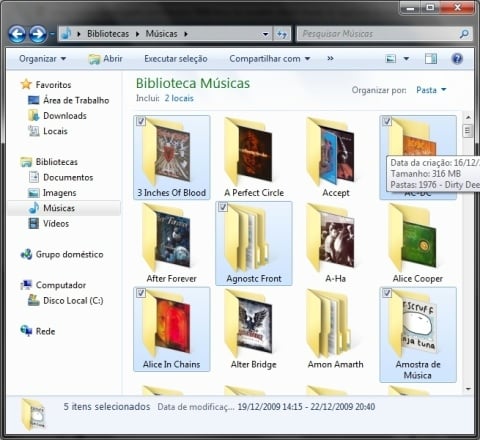 |
| Seleção de arquivos apenas com o mouse |
Com a chegada do Windows 7 se tornou possível realizar esta seleção múltipla de arquivos usando apenas o mouse. Para fazer isso é necessário ativar uma opção na configuração de pastas. Veja como:
1. No Windows Explorer, clique na barra de menu em Organizar;
2. Selecione "Opções de pasta e pesquisa";
2. Selecione "Opções de pasta e pesquisa";
3. Clique na aba “Modo de Exibição”;
4. Nas configurações avançadas marque a caixa "Usar as caixas de seleção para selecionar itens". Clique OK;
4. Nas configurações avançadas marque a caixa "Usar as caixas de seleção para selecionar itens". Clique OK;
A partir disto, sempre que o mouse está sobre um arquivo no Windows Explorer, aparece uma caixa de seleção. A caixa de seleção some quando o cursor sai de cima do arquivo.
5 – Ganhe tempo com atalhos
Em muitos casos os atalhos de teclado facilitam bastante a realização de operações no Windows . Veja abaixo uma lista com atalhos que aumentam a produtividade no uso diário do Windows 7:
• Win + seta para esquerda e Win + seta para direita - posiciona a janela na tela na metade do lado escolhido.
• Win + seta para cima e Win+seta para baixo - maximiza e minimiza/restaura a janela aberta.
• Win + Home = minimiza/restaura todas as janelas exceto a janela em uso. Mesma função do Aero Shake.
• Win + M = minimiza tudo.
• Win + T = alterna entre os itens da barra de tarefa.
• Alt + seta para cima, Alt + seta para esquerda e Alt + seta para direita = navega para uma pasta acima, volta para a pasta anterior ou posterior do Explorer.
• Alt+Win+# = acessa a lista de atalhos do programa número ´#` da barra de tarefas. O símbolo # é referente ao número do programa na barra de tarefas contando da esquerda para a direita.
• Win + seta para cima e Win+seta para baixo - maximiza e minimiza/restaura a janela aberta.
• Win + Home = minimiza/restaura todas as janelas exceto a janela em uso. Mesma função do Aero Shake.
• Win + M = minimiza tudo.
• Win + T = alterna entre os itens da barra de tarefa.
• Alt + seta para cima, Alt + seta para esquerda e Alt + seta para direita = navega para uma pasta acima, volta para a pasta anterior ou posterior do Explorer.
• Alt+Win+# = acessa a lista de atalhos do programa número ´#` da barra de tarefas. O símbolo # é referente ao número do programa na barra de tarefas contando da esquerda para a direita.
6 – Reorganize o a bandeja do sistema (System Tray)
No Windows 7 é possível organizar a bandeja do sistema, assim como ocorre com a barra de tarefas. Basta mover os ícones da bandeja para a ordem que desejar e pronto. Isto é útil para manter visíveis as notificações dos programas mais usados.
7 – Rede Wi-Fi sem roteador
Transforme seu notebook ou desktop em um roteador sem fio com o Virtual Wi-Fi. Com esse recurso, seu notebook passa a funcionar como ponto de acesso de uma rede sem fio, distribuindo conexão à internet para outros terminais.
Este recurso está presente no Windows 7 e, por padrão, está escondido devido à incompatibilidade com certas placas de rede sem fio. Verifique no site do fabricante se sua placa é compatível. Em caso positivo, faça o seguinte:
1. Clique no “Menu inciar” e depois em “Executar” com privilégios de administrador;
2. Digite: netsh wlan set hostednetwork mode=allow ssid=nome da rede desejada key=senha desejada e clique OK;
3. Repita o passo 1 e digite: netsh wlan start hostednetwork;
4. Aparecerá em “Redes e compartilhamento” uma opção chamada “Microsoft Virtual WiFi Miniport Adapter”. Clique com o botão direito, selecione propriedades e marque na aba compartilhamento o checkbox “Permitir que outros usuários da rede se conectem pela conexão deste computador à Internet”.
Feito isto, transmita o nome de rede e senha criados para que outros se utilizem de sua conexão com a internet. Outra maneira gratuita de utilizar este recurso é por meio de de ferramentas de rede que estão disponíveis para download na internet como, por exemplo, o Virtual Router.
Com Informações de
Mauricio Bruginski IG
Tweet
Mauricio Bruginski IG






muito interessante as dicas
ResponderExcluir